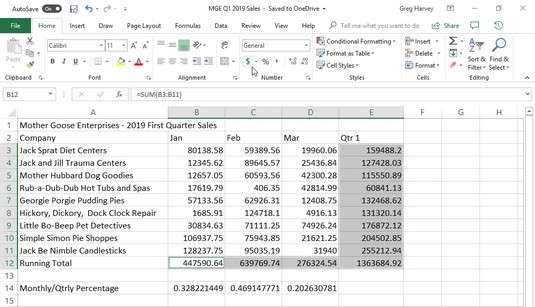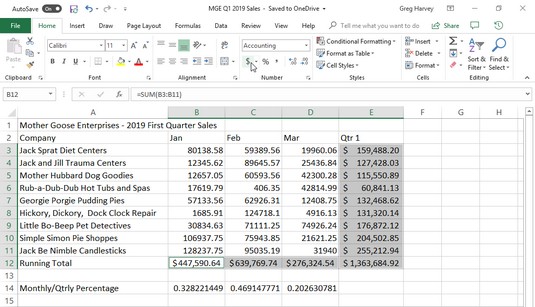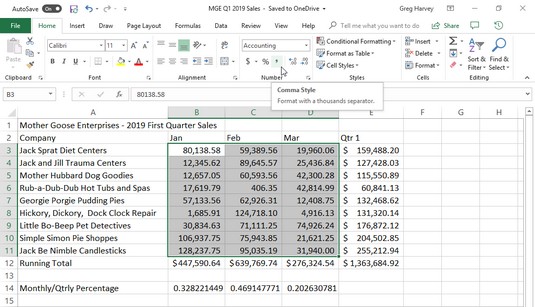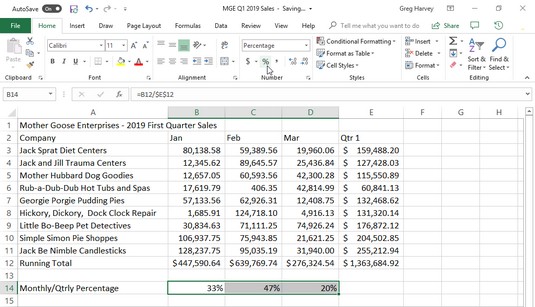La manera com introduïu valors en un full de treball Excel 2019 determina el tipus de format de nombre que obtenen. Aquests són alguns exemples de com funciona el format de nombre d'Excel:
- Si introduïu un valor financer complet amb el signe del dòlar i dos decimals, Excel assigna un format de número de moneda a la cel·la juntament amb l'entrada.
- Si introduïu un valor que representa un percentatge com a nombre sencer seguit del signe de percentatge sense cap decimal, Excel assigna a la cel·la el format de nombre de percentatge que segueix aquest patró juntament amb l'entrada.
- Si introduïu una data (les dates també són valors) que segueix un dels formats de nombre d'Excel integrat, com ara 06/11/13 o 6-nov-13, el programa assigna un format de número de data que segueix el patró de la data juntament amb un valor especial que representa la data.
Tot i que podeu formatar els valors d'aquesta manera a mesura que avanceu (que és necessari en el cas de les dates), no cal que ho feu d'aquesta manera. Sempre podeu assignar un format de nombre a un grup de valors abans o després d'introduir-los. Formatar els números després d'introduir-los és sovint la manera més eficient perquè només es tracta d'un procediment de dos passos:
Seleccioneu totes les cel·les que contenen els valors que cal vestir.
Seleccioneu el format de número que voleu utilitzar als botons d'ordres de format a la pestanya Inici o les opcions disponibles a la pestanya Número del quadre de diàleg Format de cel·les.
Fins i tot si sou un mecanògraf molt, molt bo i preferiu introduir cada valor exactament com voleu que aparegui al full de treball, encara heu de recórrer a l'ús de formats numèrics per fer que els valors que es calculen mitjançant fórmules coincideixin amb els altres que teniu. entrar. Això es deu al fet que Excel aplica un format de nombre general (que el quadre de diàleg Format de cel·les defineix: "Les cel·les de format general no tenen un format de nombre específic") a tots els valors que calcula, així com a qualsevol que introduïu que no segueixi exactament un. dels altres formats de nombre d'Excel. El problema més gran amb el format General és que té el desagradable hàbit d'eliminar tots els zeros inicials i finals de les entrades. Això fa que sigui molt difícil alinear els números en una columna amb els seus decimals.
Podeu veure aquest trist estat de les coses a la imatge següent, que és un full de treball de mostra amb les xifres de vendes del primer trimestre de 2019 per a Mother Goose Enterprises abans que s'hagi format cap dels valors. Observeu com el decimal dels números de les columnes de les xifres de vendes mensuals és en zig i zag perquè no estan alineats amb la posició decimal. Aquesta és la falla del format de nombre general d'Excel; l'únic remei és formatar els valors amb un format de nombre uniforme.
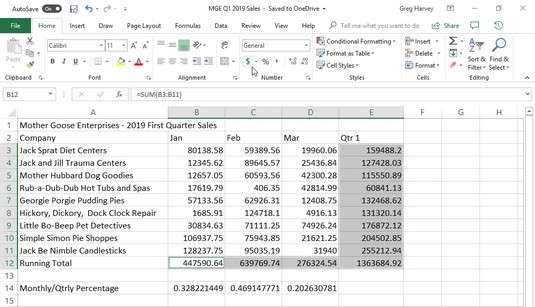
Els números amb decimals no s'alineen quan trieu Format general.
Com introduir diners a Excel 2019
Donada la naturalesa financera de la majoria de fulls de treball d'Excel 2019, probablement utilitzeu el format de número de comptabilitat més que qualsevol altre. Aplicar aquest format és fàcil perquè el podeu assignar a la selecció de cel·les simplement fent clic al botó Format de número de comptabilitat a la pestanya Inici.
El format de número de comptabilitat afegeix un signe de dòlar, comes entre milers de dòlars i dos decimals a qualsevol valor d'un interval seleccionat. Si algun dels valors de la selecció de cel·les és negatiu, aquest format de nombre els mostra entre parèntesis (com els agrada als comptables). Si voleu un signe menys davant dels vostres valors financers negatius en comptes d'incloure-los entre parèntesis, seleccioneu el format de moneda al menú desplegable Format de nombre o a la pestanya Número del quadre de diàleg Format de cel·les.
Podeu veure a continuació que només es seleccionen les cel·les que contenen totals (intervals de cel·les E3:E10 i B10:D10). A continuació, aquesta selecció de cel·les es va formatar amb el format de número de comptabilitat fent clic al seu botó d'ordres (el que tenia la icona $, naturalment) al grup Número a la pestanya Inici de la cinta.
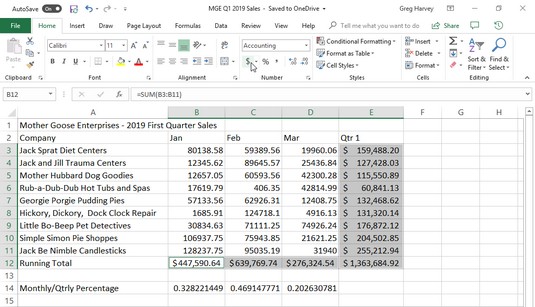
Els totals de la taula de vendes de Mother Goose després de fer clic al botó Format de número de comptabilitat a la pestanya Inici.
Tot i que podríeu posar totes les xifres de la taula en el format de número de comptabilitat per alinear els punts decimals, això donaria lloc a una sobreabundància de signes de dòlar en una taula força petita. En aquest exemple, només es van formatar els totals mensuals i trimestrals amb el format de número de comptabilitat.
Excel 2019: desbordament de format
Quan apliqueu el format de número de comptabilitat a la selecció dels rangs de cel·les E3:E10 i B10:D10 a la taula de vendes que es mostra a dalt, Excel afegeix signes de dòlar, comes entre milers, un punt decimal i dos decimals al ressaltat. valors. Al mateix temps, Excel amplia automàticament les columnes B, C, D i E prou per mostrar tot aquest nou format.
A les versions d'Excel anteriors a Excel 2003, vau haver d'ampliar aquestes columnes vosaltres mateixos i, en comptes dels números perfectament alineats, us heu enfrontat a columnes de ####### als rangs de cel·les E3:E10 i B10:D10. Aquests signes de lliura (on haurien d'haver-hi els totals en dòlars ben formatats) serveixen com a indicadors de desbordament, declarant que qualsevol format que hàgiu afegit al valor d'aquesta cel·la ha afegit tant a la visualització del valor que Excel ja no pot mostrar-lo dins de l'amplada de columna actual.
Afortunadament, Excel elimina els indicadors de desbordament de format quan esteu formatant els valors de les vostres cel·les ampliant automàticament les columnes. L'única vegada que us trobareu amb aquests temuts ####### a les vostres cel·les és quan us encarregueu de restringir una columna de full de treball fins al punt que Excel ja no pugui mostrar tots els caràcters de les seves cel·les amb valors formatats.
Excel 2019: estil de coma
El format Comma Style ofereix una bona alternativa al format Currency. Igual que Currency, el format Comma Style insereix comes en nombres més grans per separar milers, centenars de milers, milions i... bé, ja teniu la idea.
Aquest format també mostra dos decimals i posa els valors negatius entre parèntesis. El que no mostra són signes de dòlar. Això el fa perfecte per donar format a taules on és obvi que esteu tractant amb dòlars i cèntims o per a valors més grans que no tenen res a veure amb diners.
El format d'estil de coma també funciona bé per a la majoria dels valors del full de treball de vendes del primer trimestre de mostra. Consulteu la imatge següent per veure aquesta taula després que les cel·les que contenen les vendes mensuals de totes les empreses de Mother Goose estan formatades amb el format d'estil de coma. Per fer-ho, seleccioneu l'interval de cel·les B3:D9 i feu clic al botó Estil de coma (el que té la icona de coma ( , )) al grup Número de la pestanya Inici.
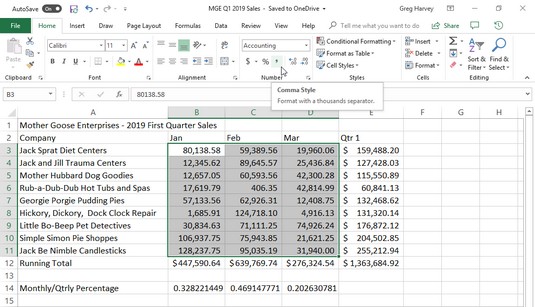
Xifres de vendes mensuals després de formatar les cel·les amb el format de nombre d'estil de coma.
Tingueu en compte com el format d'estil de coma de la imatge superior s'encarrega del problema d'alineació decimal anterior a les xifres de vendes trimestrals. A més, les xifres de vendes mensuals amb format d'estil de coma s'alineen perfectament amb els totals mensuals d'estil de format de moneda de la fila 10. Si us fixeu bé (pot ser que necessiteu una lupa per a aquesta), veureu que aquests valors amb format ja no es troben a la dreta. vores de les seves cèl·lules; s'han mogut lleugerament cap a l'esquerra. L'espai de la dreta entre l'últim dígit i la vora de la cel·la inclou el parèntesi dret en valors negatius, assegurant-se que també s'alineen amb precisió al punt decimal.
Excel 2019: estil percentual
Molts fulls de treball utilitzen percentatges en forma de tipus d'interès, taxes de creixement, taxes d'inflació, etc. Per inserir un percentatge a una cel·la, escriviu el signe de percentatge (%) després del número. Per indicar un tipus d'interès del 12%, per exemple, introduïu 12% a la cel·la. Quan feu això, Excel assigna un format de nombre de percentatge i, al mateix temps, divideix el valor per 100 (això és el que el converteix en un percentatge) i col·loca el resultat a la cel·la (0,12 en aquest exemple).
No tots els percentatges d'un full de treball s'introdueixen a mà d'aquesta manera. Alguns es poden calcular mitjançant una fórmula i tornar a les seves cel·les com a valors decimals en brut. En aquests casos, hauríeu d'afegir un format de percentatge per convertir els valors decimals calculats en percentatges (s'ha fet multiplicant el valor decimal per 100 i afegint un signe de percentatge).
El full de treball de vendes del primer trimestre de mostra només té alguns percentatges calculats per fórmules de la fila 12 que necessiten format (aquestes fórmules indiquen quin percentatge és cada total mensual del total del primer trimestre a la cel·la E10). Aquests valors reflecteixen el format d'estil percentual. Per aconseguir aquesta proesa, només cal que seleccioneu les cel·les i feu clic al botó Estil de percentatge al grup Nombre de la pestanya Inici.
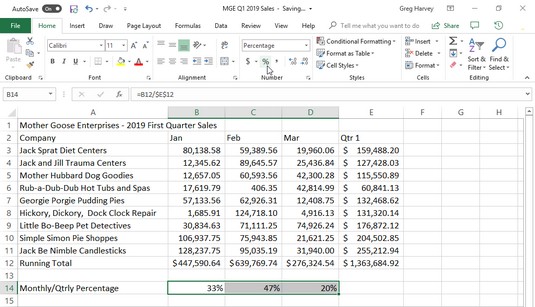
Percentatges de vendes mensuals a trimestrals amb format de nombre percentual.
Decidir quantes decimals utilitzar a Excel 2019
Podeu augmentar o disminuir el nombre de posicions decimals utilitzades en un nombre introduït mitjançant el botó Format de nombre de comptabilitat, Estil de coma o Estil de percentatge al grup Nombre de la pestanya Inici simplement fent clic al botó Augmenta decimal o al botó Disminueix decimal a aquest grup. Cada vegada que feu clic al botó Augmenta decimal (el que té la fletxa que apunta a l'esquerra), Excel afegeix una altra posició decimal al format de nombre que apliqueu.